Umetnost mešanja se pogosto začne z natančnim prilagajanjem razmerij glasnosti. Če delate z Logic Pro X, imate možnost posvetiti pozornost posameznim zvočnim sledem in optimizirati glasnost specifičnih odsekov. Ta navodila vam bodo pokazala, kako lahko učinkovito izravnavate nihanja glasnosti znotraj svojih zvočnih sledi, da ustvarite harmonično zvočno doživetje.
Osrednje ugotovitve
- Z ravnjo glasnosti lahko ciljno prilagajate glasnost posameznih območij.
- Z orodjem za škarje lahko natančno naredite reze, da uredite določene dele.
- Glasnost je mogoče dinamično spreminjati, da dosežete enotno zvočno podobo.
- Več območij je mogoče hkrati urejati, kar povečuje učinkovitost obdelave.
Korak-po-korak navodilo
Najprej morate vedeti, da obstajajo različne metode za prilagajanje glasnosti v Logic Pro X. Najpreprostejši način je neposredno spreminjanje ravni glasnosti posameznih območij. Začnimo z praktičnim primerom.
Korak 1: Identifikacija kritično glasnega območja
Preden naredite spremembe, poslušajte svojo sled in identificirajte območja, kjer je glasnost previsoka. V našem primeru poslušamo kitaro, ki je na določenem mestu glasnejša kot na začetku.
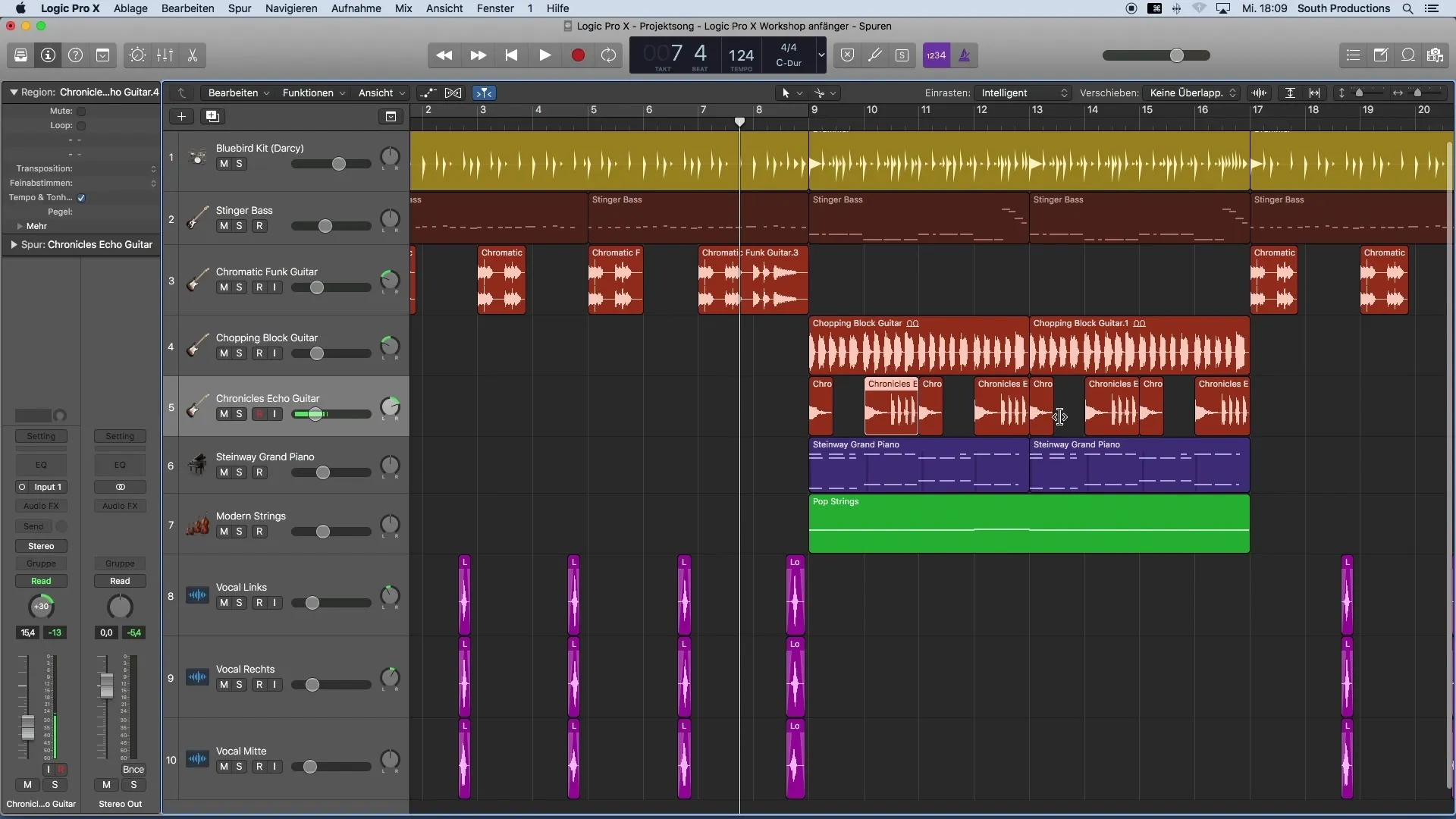
Korak 2: Uporaba orodja za škarje
Če želite spremeniti glasnost specifičnega dela, morate najprej narediti reze na prizadetih območjih. Za to izberite orodje za škarje in naredite rez na želenem mestu. Poskrbite, da boste delali čim natančneje.
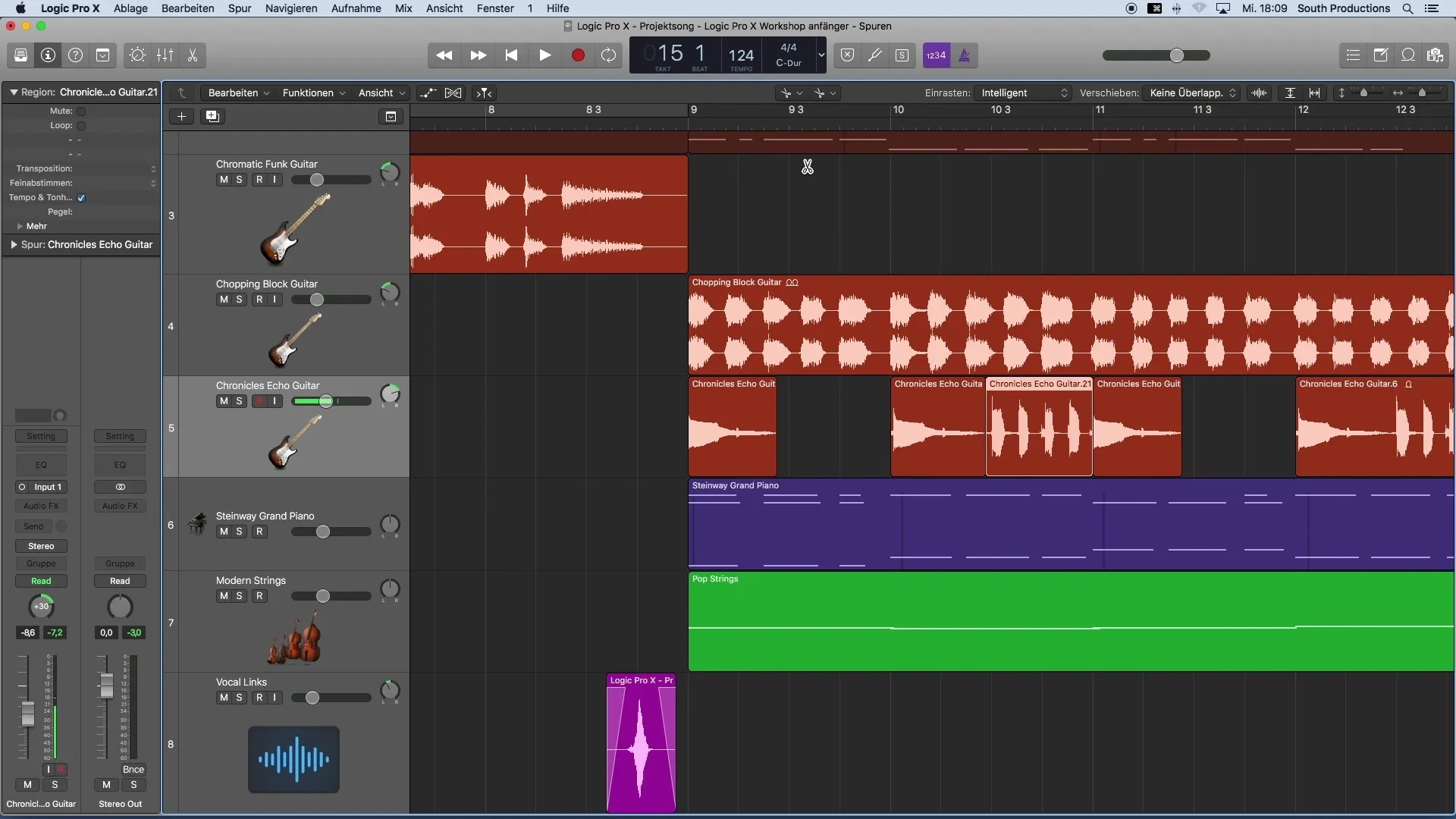
Korak 3: Prilagajanje reza
Pomembno je zagotoviti, da je rez natančno postavljen na želenem mestu. Približajte se sredini reza in ga pritisnite čim bližje sosednjim območjem.
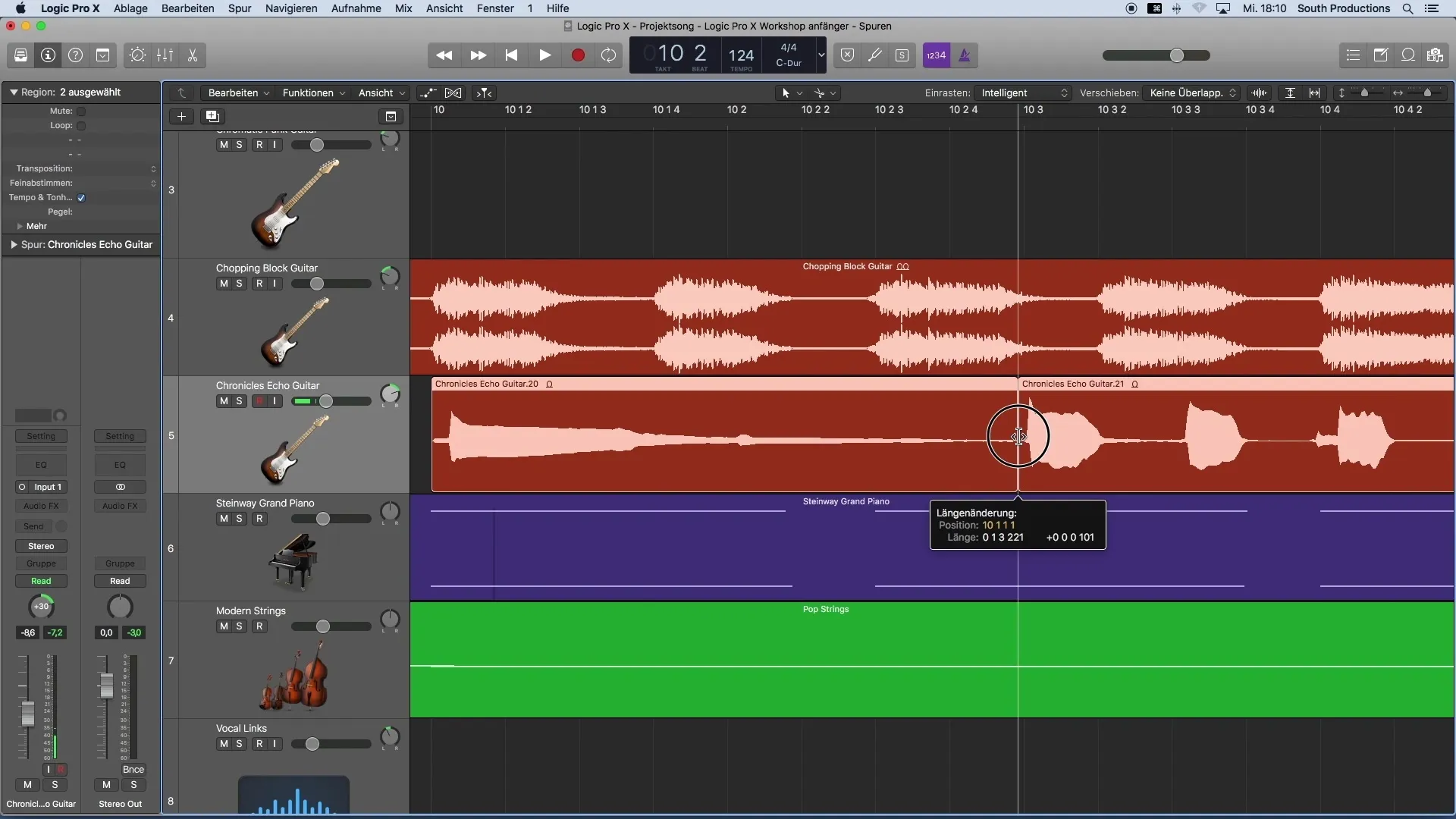
Korak 4: Izbor območja
Ko ste izrezali območje, ga izberite. To lahko storite s klikom nanj. Po izbiri odprite inšpektor, da prilagodite raven za to posebno območje.
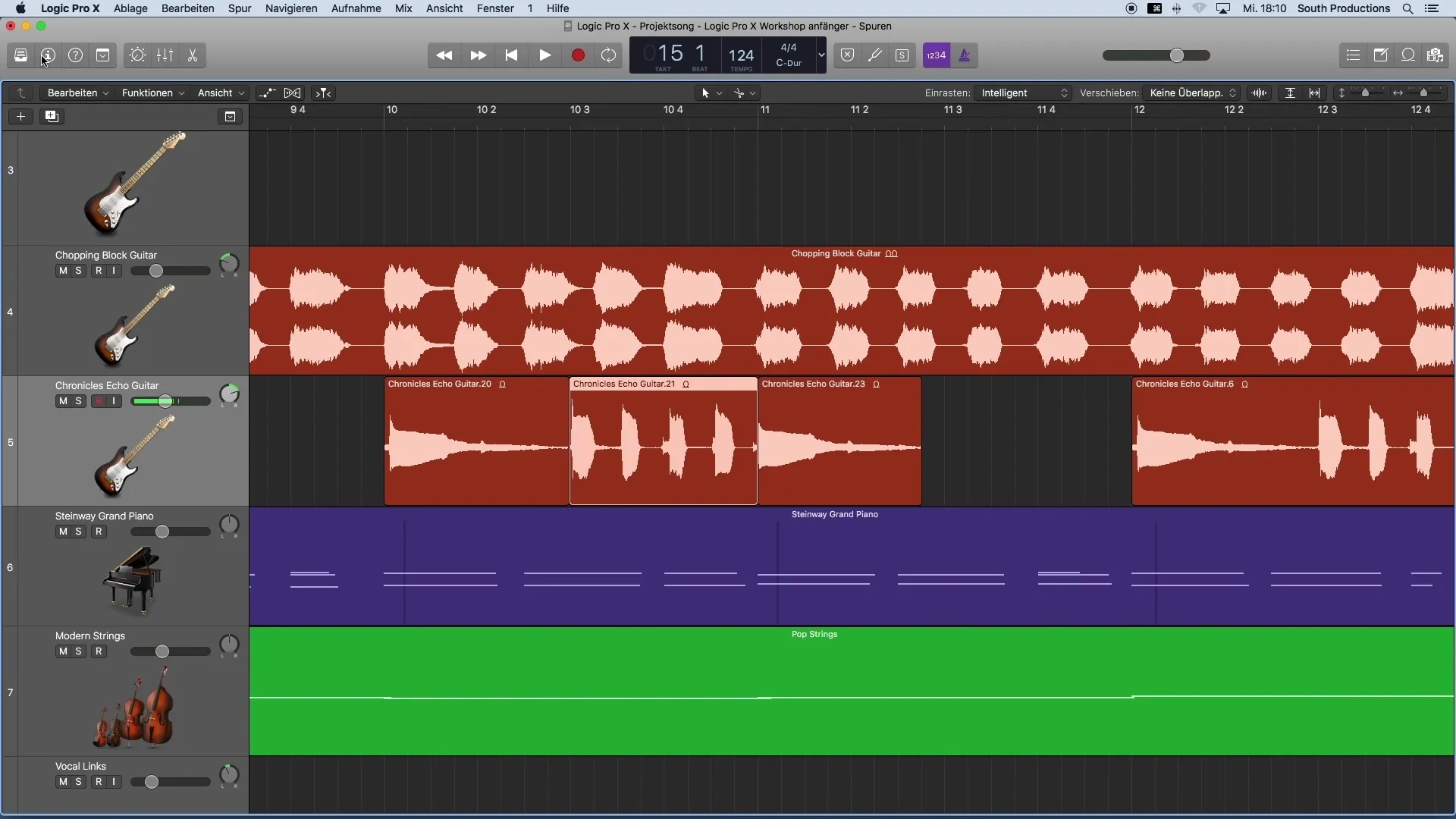
Korak 5: Sprememba ravni v inšpektorju
V inšpektorju boste našli kontrolnik glasnosti. Dvokliknite v polje in vnesite želeno vrednost za glasnost (npr. -5 dB). Logic Pro X bo takoj prilagodil glasnost izbranega območja.
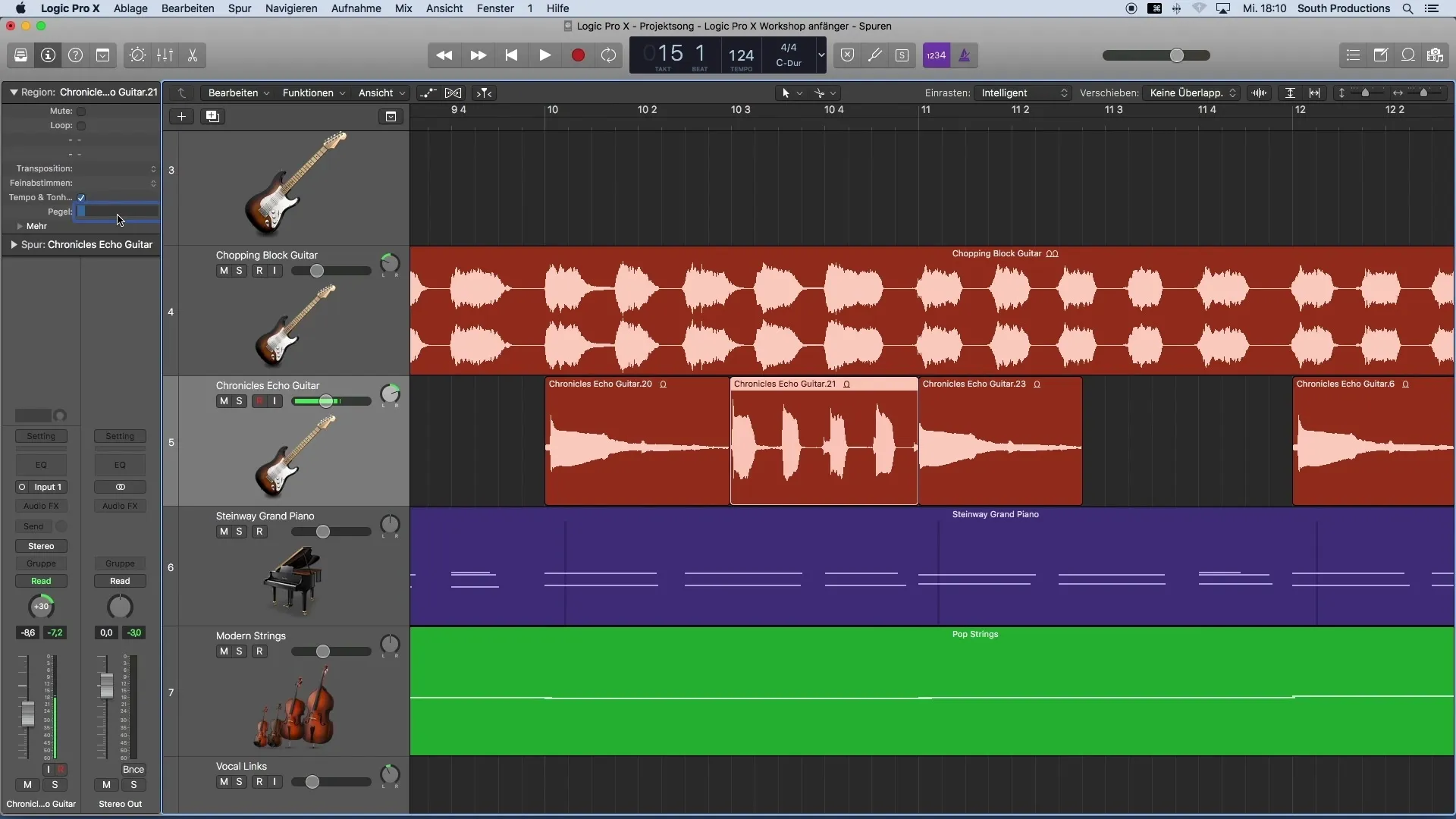
Korak 6: Poskusna poslušanja prilagoditve
Poizkusite si zdaj poslušati spremembe. Koristno je preveriti glasnost ne le vizualno, ampak tudi glasbeno, če nova raven ustreza drugim območjem.
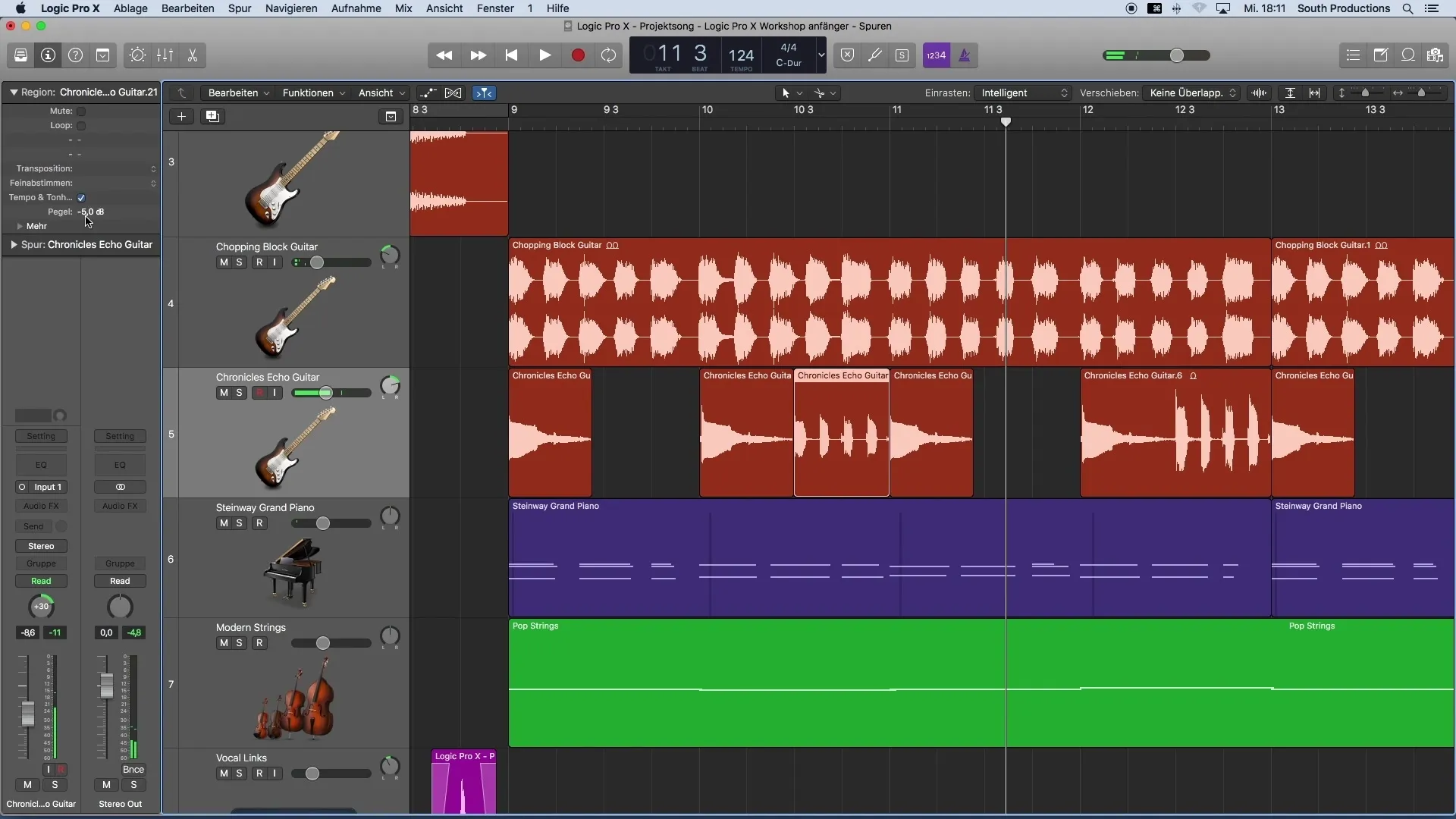
Korak 7: Dinamično prilaganje glasnosti
Glasnost lahko prav tako prilagajate dinamično, tako da držite levi gumb miške in jo povlečete gor ali dol. Tako lahko naredite natančne nastavitve in dosežete uravnoteženost glasnosti.
Korak 8: Učinkovito delo z kopiranjem
Ko delate z več podobnimi območji, lahko kopirate urejeno območje in ga uporabite na drugih delih. Odstranite nepotrebna območja in urejeno območje vstavite na želeno mesto.
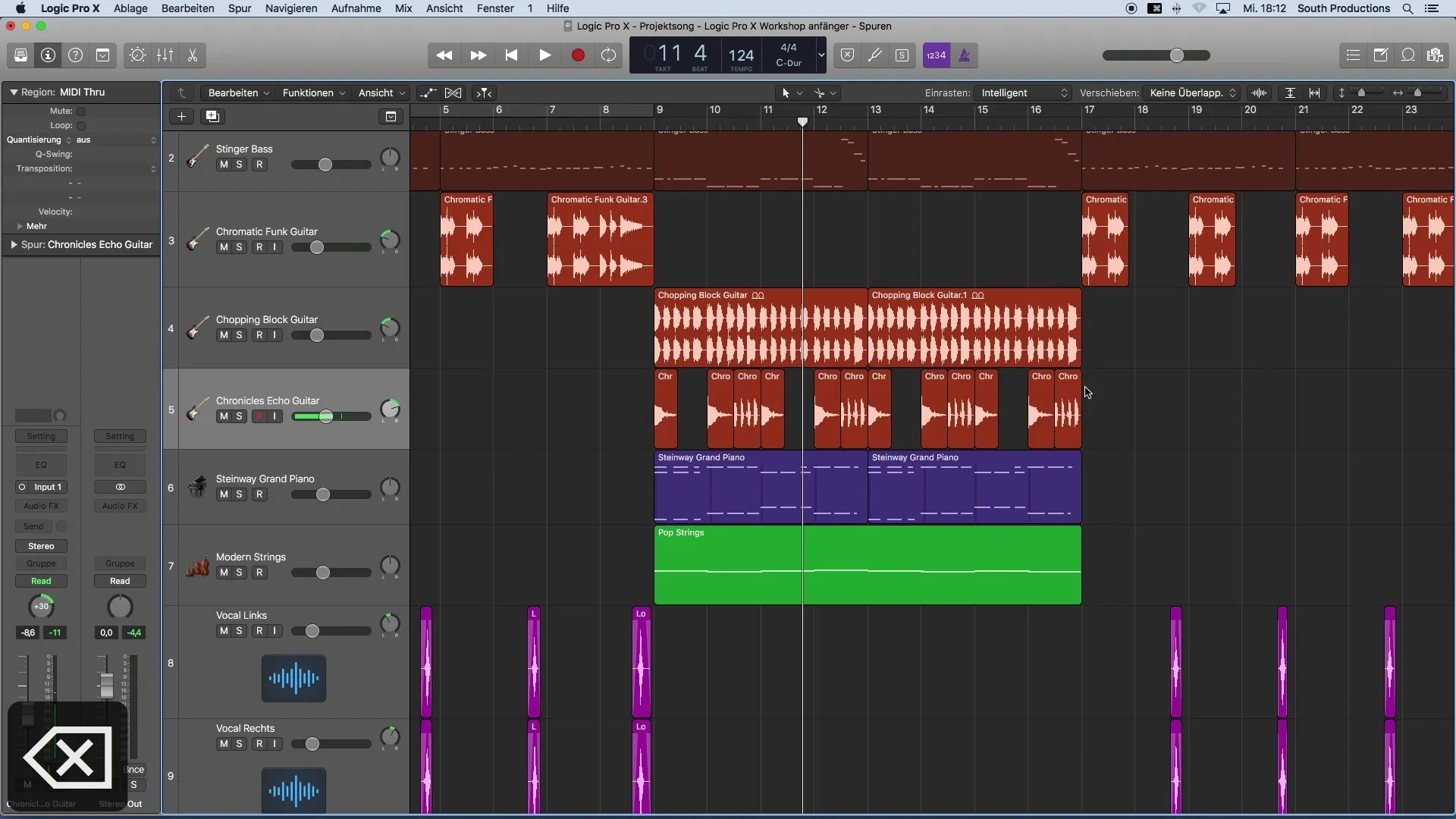
Korak 9: Prilagajanje glasnosti za dodatna območja
Uporabi enak postopek tudi na druge dele sledi. Pazljivo označi vedno pravilne regije, da ohraniš doslednost pri prilagajanju glasnosti.
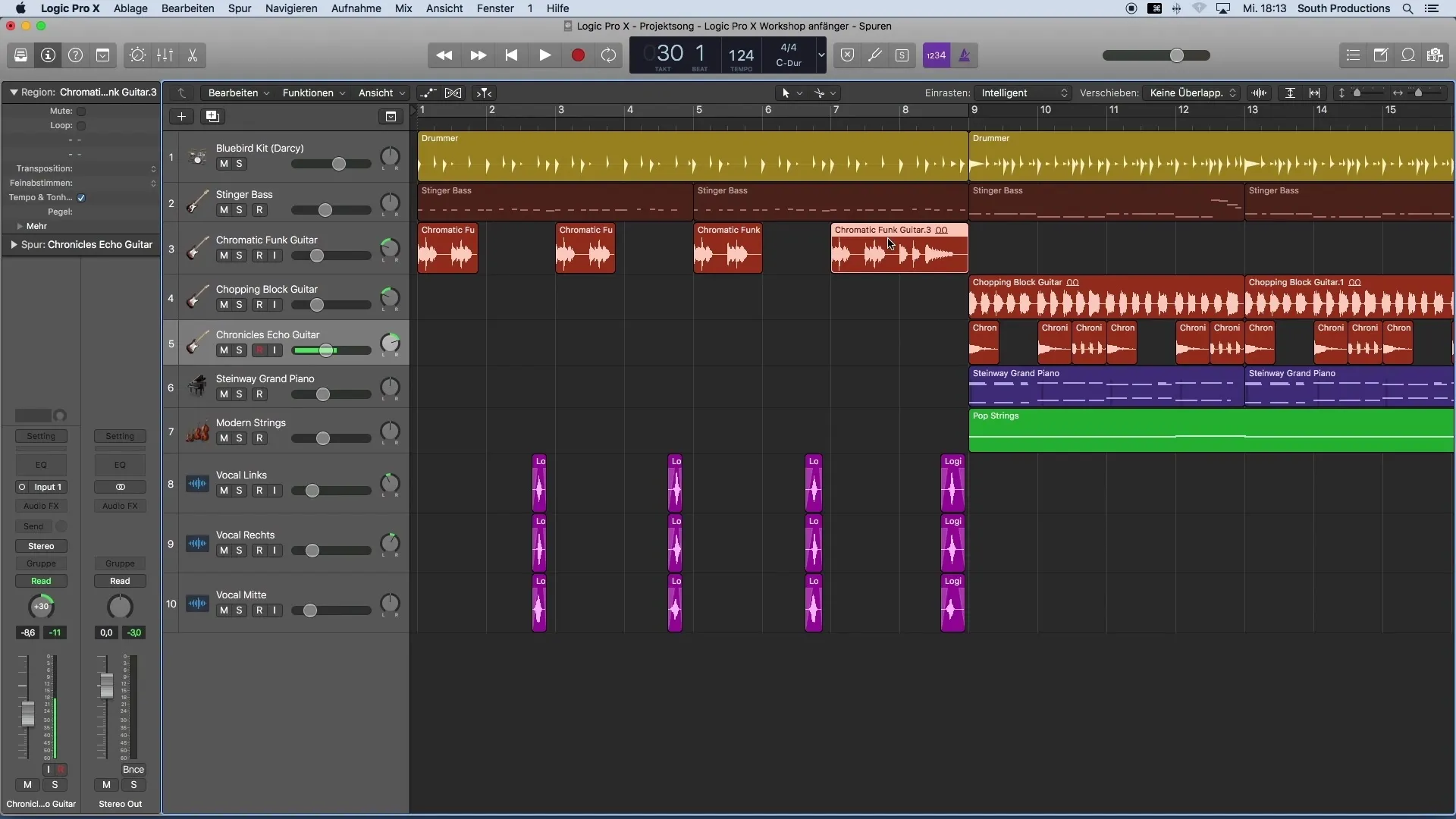
Povzetek
V tej vadnici si se naučil, kako uspešno prilagajati razmerja glasnosti v Logic Pro X. Z uporabo orodja Škarje in izkoriščanjem Inspektorja lahko opraviš ciljne prilagoditve, ki poskrbijo za uravnotežen miksanje. S temi tehnikami lahko ne le spreminjaš glasnost posameznih regij, temveč tudi izboljšaš celotno kakovost svoje glasbene produkcije.
Pogosto zastavljena vprašanja
Kako prilagoditi glasnost regije?Izberi regijo, odpri Inspektor in spremeni nivo.
Ali lahko hkrati prilagajam več regij?Da, pritisni tipko Shift in izberi več regij, preden opraviš prilagoditve.
Kakšna je prednost orodja Škarje?Orodje Škarje omogoča natančne reze za obdelavo specifičnih delov avdio sledi.
Kaj storiti, če nisem zadovoljen z glasnostjo?Regijo lahko ponovno izbereš in prilagodiš glasnost po svojih željah.
Kako najbolje slišim svoje spremembe?Izkoristi funkcijo predvajanja v Logic Pro X, da slišiš prilagoditve neposredno v kontekstu glasbe.


